이더넷을 통해 Azure Percept DK에 연결
중요
Azure Percept DK 사용 중지:
업데이트 2023년 2월 22일: Percept DK Vision 및 오디오 액세서리 구성 요소(비전 및 오디오 SOM이라고도 함)에 대한 펌웨어 업데이트 가 이제 여기에서 제공되며, 액세서리 구성 요소가 사용 중지 날짜 이후에도 계속 작동할 수 있도록 합니다.
Azure Percept 공개 미리 보기는 새로운 에지 디바이스 플랫폼과 개발자 환경을 지원하도록 발전할 것입니다. 이 발전의 일환으로 Azure Percept DK 및 오디오 액세서리와 Percept DK에 대한 관련 지원 Azure 서비스는 2023년 3월 30일에 사용 중지됩니다.
2023년 3월 30일부터 Azure Percept DK 및 오디오 액세서리는 Azure Percept Studio, OS 업데이트, 컨테이너 업데이트, 웹 스트림 보기 및 Custom Vision 통합을 포함한 모든 Azure 서비스에서 더 이상 지원되지 않습니다. Microsoft에서는 고객 성공 지원 및 관련 지원 서비스를 더 이상 제공하지 않습니다. 자세한 내용은 사용 중지 공지 블로그 게시물을 참조하세요.
이 방법 가이드에서는 이더넷 연결을 통해 Azure Percept DK 설정 환경을 시작하는 방법을 알아봅니다. 이 가이드는 빠른 시작: Azure Percept DK를 설정하고 첫 번째 AI 모델 배포 가이드와 함께 제공됩니다. 아래에 설명된 각 옵션을 확인하고 사용자 환경에 가장 적합한 옵션을 선택합니다.
필수 구성 요소
- Azure Percept DK
- Wi-Fi 또는 이더넷 기능과 웹 브라우저를 지원하는 Windows, Linux 또는 OS X 기반 호스트 컴퓨터
- 네트워크 케이블
개발 키트의 IP 주소 식별
이더넷 연결을 통해 Azure Percept DK 설정 환경을 실행할 때 핵심적인 작업은 개발 키트의 IP 주소를 찾는 것입니다. 이 문서에서는 다음 세 가지 옵션을 다룹니다.
- 네트워크 라우터에서
- SSH를 통해
- Nmap 도구를 통해
네트워크 라우터에서
개발 키트의 IP 주소를 식별하는 가장 빠른 방법은 네트워크 라우터에서 조회하는 것입니다.
이더넷 케이블을 개발 키트에 연결하고 다른 쪽 끝을 라우터에 연결합니다.
Azure Percept DK를 켜도록 하겠습니다.
네트워크 라우터에서 액세스 지침을 지정하는 스티커를 찾습니다.
라우터 스티커의 예는 다음과 같습니다.
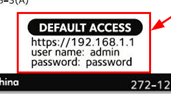
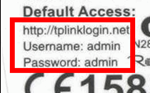
이더넷 또는 Wi-Fi에 연결된 컴퓨터에서 웹 브라우저를 엽니다.
스티커에 있는 라우터의 브라우저 주소를 입력합니다.
메시지가 표시되면 스티커에 있는 라우터의 이름과 암호를 입력합니다.
라우터 인터페이스에서 내 디바이스(또는 라우터에 따라 유사한 옵션)를 선택합니다.
디바이스 목록에서 Azure Percept 개발 키트를 찾습니다.
Azure Percept 개발 키트의 IP 주소를 복사합니다.
SSH를 통해
SSH를 통해 개발 키트에 연결하여 개발 키트의 IP 주소를 찾을 수 있습니다.
참고
개발 키트의 IP 주소를 식별할 때 SSH 방법을 사용하려면 개발 키트의 Wi-Fi 액세스 지점에 연결할 수 있어야 합니다. 가능하지 않은 경우에는 다른 방법 중 하나를 사용합니다.
이더넷 케이블을 개발 키트에 연결하고 다른 쪽 끝을 라우터에 연결합니다.
Azure Percept DK의 전원을 켭니다.
SSH를 통해 개발 키트에 연결합니다. SSH를 통해 개발 키트에 연결하는 방법에 대한 자세한 지침은 SSH를 통해 Azure Percept DK에 연결을 참조하세요.
이더넷 로컬 네트워크 IP 주소를 나열하려면 SSH 터미널 창에 아래 명령을 입력합니다.
ip a | grep eth1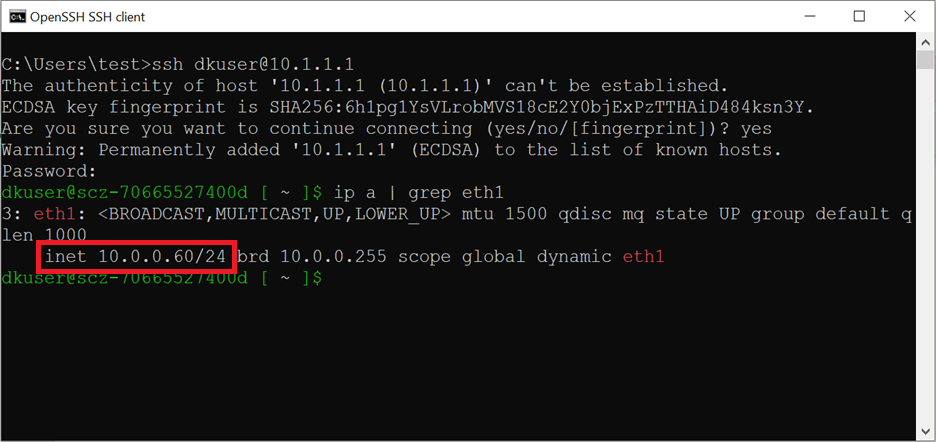
개발 키트의 IP 주소가 'inet' 다음에 표시됩니다. IP 주소를 복사합니다.
Nmap 도구 사용
웹에 있는 무료 도구를 사용하여 개발 키트의 IP 주소를 식별할 수도 있습니다. 이러한 지침에서는 Nmap이라는 도구를 다룹니다.
이더넷 케이블을 개발 키트에 연결하고 다른 쪽 끝을 라우터에 연결합니다.
Azure Percept DK의 전원을 켭니다.
호스트 컴퓨터에서 플랫폼(Windows/Mac/Linux)에 필요한 무료 Nmap 보안 스캐너를 다운로드하여 설치합니다.
컴퓨터의 "기본 게이트웨이"를 가져옵니다. 기본 게이트웨이를 찾는 방법
Nmap 애플리케이션을 엽니다.
대상 상자에 기본 게이트웨이를 입력하고 끝에 /24를 추가합니다. 프로필을 빠른 검사로 변경하고 검색 단추를 선택합니다.

결과에서 디바이스 목록에서 apd-xxxxxxxx와 유사한 Azure Percept 개발 키트를 찾습니다.
Azure Percept 개발 키트의 IP 주소를 복사합니다.
Azure Percept DK 설정 환경 시작
- 이더넷 케이블을 개발 키트에 연결하고 다른 쪽 끝을 라우터에 연결합니다.
- Azure Percept DK의 전원을 켭니다.
- 웹 브라우저를 열고 개발 키트의 IP 주소 이름을 붙여넣습니다. 브라우저에서 설정 환경이 시작됩니다.